Ist nur ein Punkt ausgewählt, erscheint die hier beschriebene „einfache Punktkollision“.
Prinzipiell gibt es zwei Varianten eine Punktkollision zu lösen:
- Dem neuen Punkt eine andere Bezeichnung geben: „Punkt umbenennen“
- Entscheidung für einen der beiden Punkte: „Punkt übernehmen“
Punkt umbenennen:
Der Punkt bekommt eine neue Bezeichnung. Ist auch dieser Punkt bereits vorhanden wird er hinten an die Liste der kollidierenden Punkte angefügt.
Punkt übernehmen:
Hier gibt es eine Vielzahl von Varianten und Kombinationen um die Kollision aufzulösen:
„Alt“ … Es gelten die Werte jenes Punktes, der sich schon in der Punktverwaltung befindet.
„Neu“ … Die neuen Werte werden in die Punktverwaltung übernommen. Die alten Koordinaten werden in die History des Punktes verschoben. (Siehe Punkteigenschaften)
„Mittel“ … Die Koordinaten werden gemittelt. Wie die Werte gemittelt werden sollen kann in den Projekteigenschaften bzw. in der Projektvorlage definiert werden. Sind die Meridianstreifensysteme bzw. Höhensysteme des alten und neuen Punktes unterschiedlich, so kann nicht gemittelt werden. Es erscheint eine entsprechende Warnung.
Bei der Verwendung der Buttons links werden alle Werte entsprechend ausgewählt. Es können auch bestimmte Gruppen getrennt gewählt werden:
- Lage Koordinaten
- Höhe
- Punkt Attribute (alle anderen Werte)
- Punktcode
Welche Gruppen frei wählbar sind hängt vom Kollisionscode des bereits verwalteten Punktes ab. Der Kollisionscode hat die Aufgabe ein versehentliches Überschreiben der Koordinaten zu verhindern (z.B. bei Festpunkten).
Kollisionscodes:
- „Fest“ … Lage und Höhe dürfen nicht geändert werden
- „Lage“ … Lage darf nicht geändert werden.
- „Höhe“ … Höhe darf nicht geändert werden
- „Kein“ … Koordinaten beliebig änderbar
Soll ein Festpunkt doch überschrieben werden, so muß der Kollisionscode des alten Punktes über die Auswahlbox auf „Kein“ gesetzt werden. Durch diese (gezielte) Änderung werden die entsprechenden Auswahlfelder freigegeben.
In der Liste links wird der Kollisionscode des alten Punktes dargestellt, um vor einem Überschreiben zu warnen. Durch klicken auf den Spaltenkopf kann die Sortierung geändert werden:
- Punkte: Aufsteigend, Absteigen, Kollisionscode (durch wiederholtes anklicken)
- Standpunkte
Schematische Darstellung
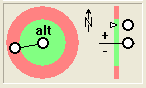
Diese Grafik zeigt die Lage des neuen Punktes bezüglich dem alten Punkt (in der Mitte). Die Tatsächlichen Abstände stehen darunter.
Über die Farbcodierung ist sofort zu sehen, ob ein Wert innerhalb oder außerhalb der in den Projekt Eigenschaften eingestellten Toleranz liegt:
- Alles grün: Punkt liegt innerhalb der Toleranz
- Alles rot: Punkt liegt außerhalb der Toleranz:
- Innen grün, außen rot: Punkt liegt im Grenzbereich: